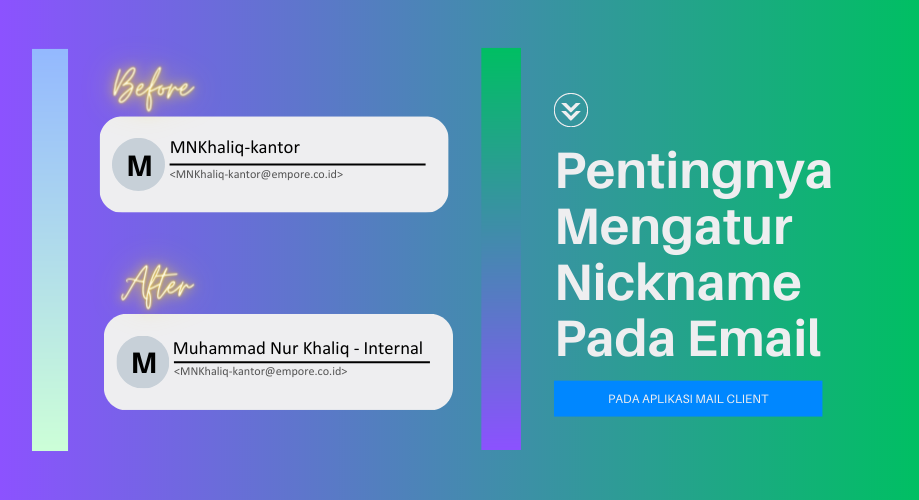Bagi banyak orang, email adalah alat yang sangat penting dalam bisnis dan kehidupan sehari-hari. Namun, beberapa pengguna email sering mengabaikan pentingnya mengatur nickname pada akun email mereka.
Jika Anda tidak mengatur nickname pada akun email Anda, nickname akan sama dengan email ID Anda. Ini bisa menjadi masalah, terutama dalam situasi bisnis. Jika Anda harus memberikan alamat email Anda kepada rekan bisnis, menggunakan ID email sebagai nickname bisa membuat Anda terlihat tidak profesional dan kurang serius.
Oleh karena itu, sangat penting untuk mengubah nickname pada email Anda agar terlihat lebih profesional. Dengan mengatur nickname yang sesuai, Anda akan memberikan kesan yang lebih positif dan meningkatkan citra profesional Anda.
Selain itu, mengatur nickname pada email Anda juga bisa membantu dalam pengorganisasian email Anda. Dengan menggunakan nickname yang spesifik untuk setiap akun email, Anda akan dapat dengan mudah membedakan antara email yang masuk dan mengetahui email mana yang berasal dari mana.
Berikut Langkah mengatur nickname Email pada Outlook
Di Outlook, pilih File > Pengaturan Akun > Pengaturan Akun.
1. Pilih akun email yang ingin Anda ubah, lalu pilih Ubah
2. Your Name = Nama display yang akan ditampilkan pada email penerima, Account Name = Nama display yang akan ditampilkan pada setting local email
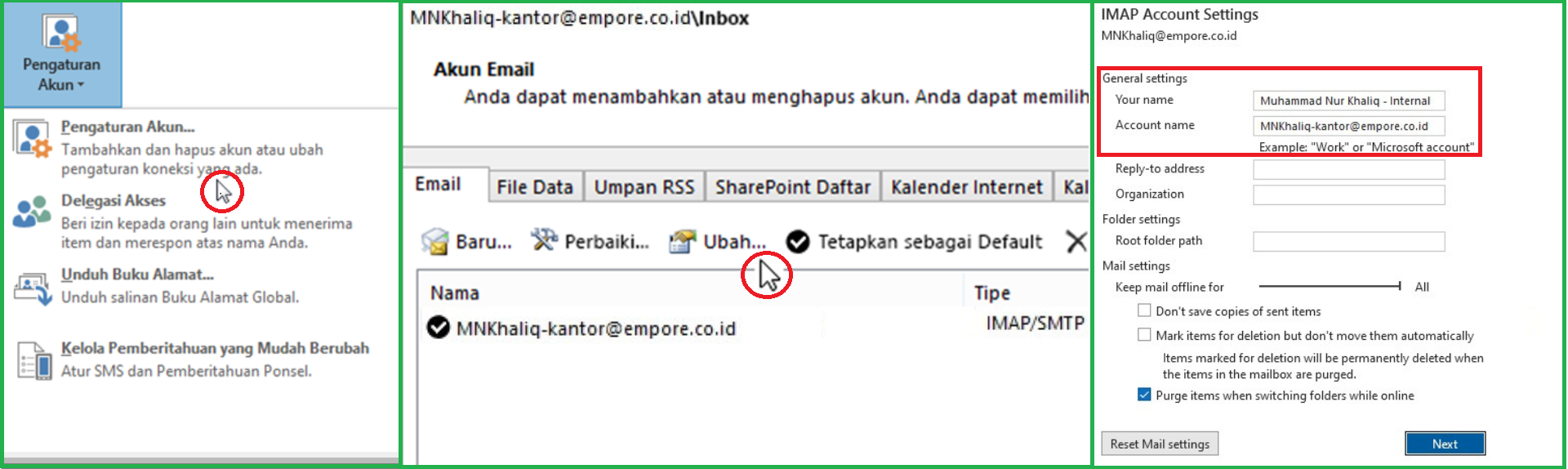
Berikut Langkah mengatur nickname Email pada Thunderbird
1. Di Thunderbird, pilih menu setting pada pojok kanan tab
2. Pilih pengaturan Akun, lalu ubah pada Nama Anda
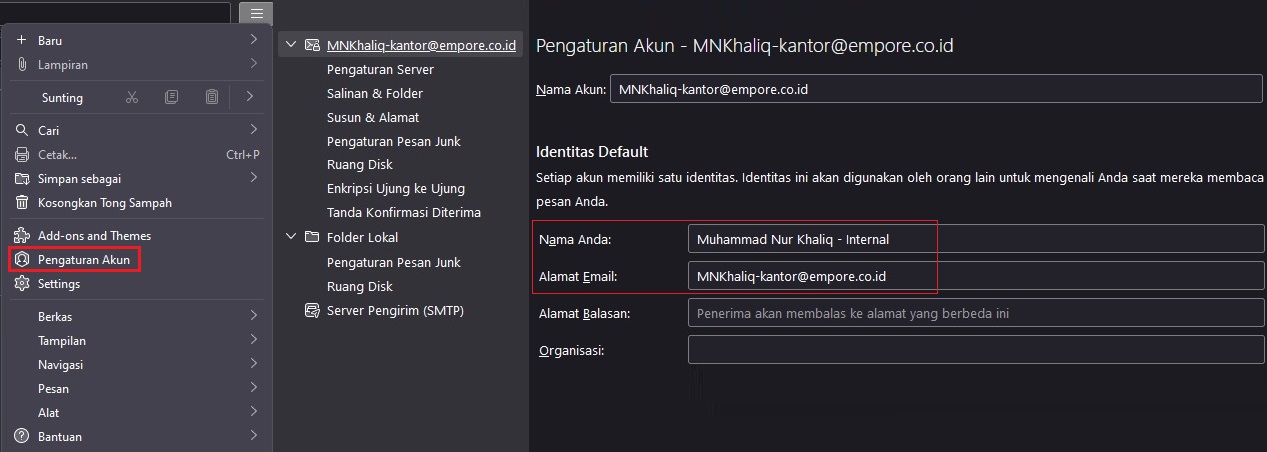
Demikian langkah mengatur display name atau nickname pada mail client. Dalam dunia bisnis yang kompetitif, citra profesional yang baik sangat penting. Mengatur nickname pada email Anda bisa menjadi langkah kecil yang sangat penting dalam memperbaiki citra profesional Anda. Oleh karena itu, jangan abaikan pentingnya mengubah nickname pada email Anda.
*Dibuat oleh Support Empore HT